ویرایش پست در اینستاگرام
ویرایش پست اینستاگرام قطعا از مواردی هست که اکثر کاربران اینستاگرام با آن سروکار دارند. کاربان با این قابلیت امکان ویرایش پست ها را ازنظر نوشتاری یا هشتگ گذاری و مانند اینها را خواهند داشت. برای ویراش پست ها پس از انتشار از دو روش می توانید آن را انجام دهید.
1.هنگام ورود به اینستاگرام از نوار پایین در صفحه اصلی می توانید روی علامت + ضربه بزنید.
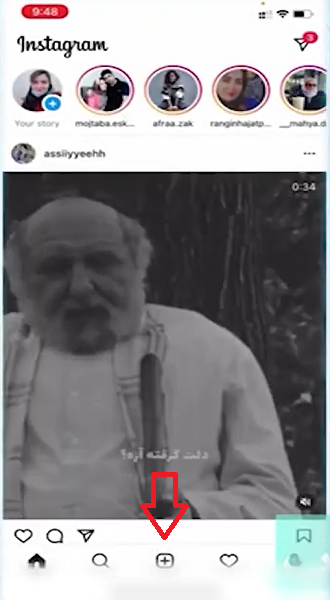
2.ابتدا وارد پروفایل خود بشوید. سپس در صفحه تنظیمات پروفایل علامت + را لمس کرده تا منویی در پایی صفحه نمایش داده شود. حال گزینه post را پیدا کنید. این گزینه مربوط به ایجاد پست می باشد.
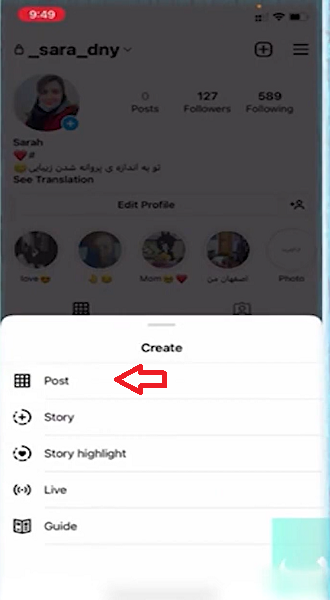
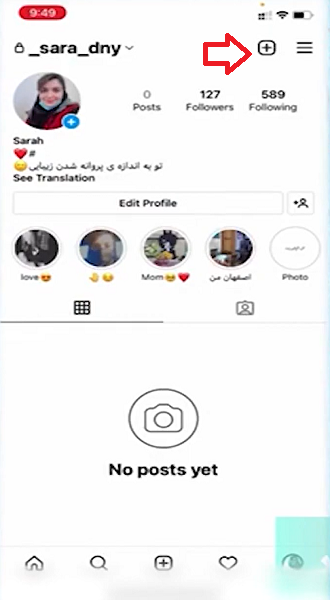
3. از هر قسمتی که علامت + را برای ایجاد پست انتخاب کنید ، یک گالری برای شما باز می شود که می توانید تصویر یا ویدیویی را بعنوان پست خود انتخاب کنید با لمس کردن، گزینه مورد نظر انتخاب می شود.
- طبق تصویری گزینه ای با نام select multiple وجود دارد که اگر آن را لمس کنید می توانید همزمان چندین مورد را برای پست خود انتخاب کنید.
4. با انتخاب مورد یا موارد دلخواه، در بالای صفحه گزینه next را لمس کنید.
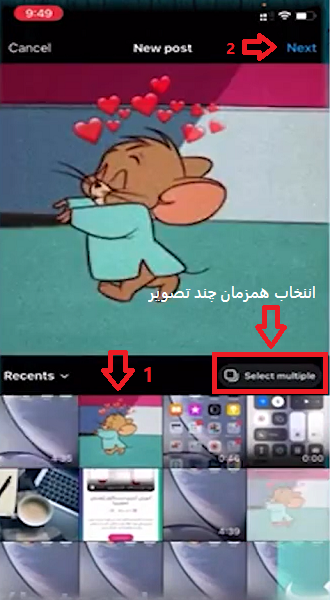
5. وارد صفحه بعد شده و تصویر شما با دو گزینه در پایین صفحه به نام Filter و Edit ظاهر می شود؛ اینک انتخاب را انتخاب کنید. Filter می تواند افکت یا جلوه هایی به تصویر اضافه کند.
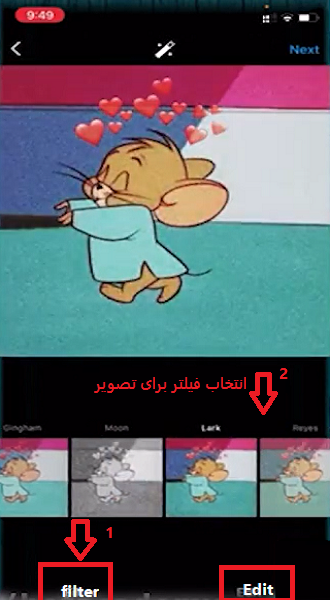
اگر edit را انتخاب کنید گزینه های تنظیم کنتراست و روشنایی و… دیده می شود که با استفاده از آنها می توانید برای تغییراتی در تصویر استفاده کنید.. پس از ویرایش موارد دلخواه گزینه next را در بالای صفحه لمس کنید.

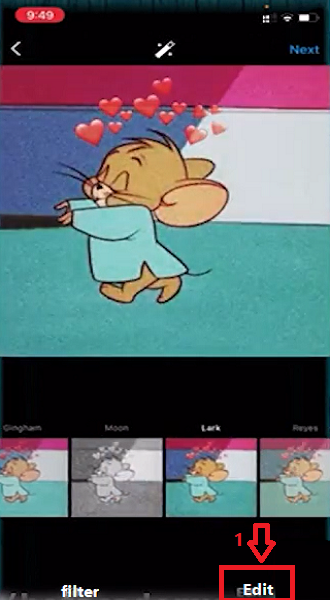
6.در صفحه بعد کادری با نام write a caption در بالای صفحه دیده می شود. با استفاده از این گزینه می توانید توضیح یا کپشنی را برای پست خود بنویسید.

Tag people . 7. گزینه ای است که برای تگ کردن افراد استفاده می شود. با لمس آن تصویری که برای پست انتخاب شده به شما نشان داده می شود که روی آن باید مکان قرار گرفتن تگ را مشخص کنید.
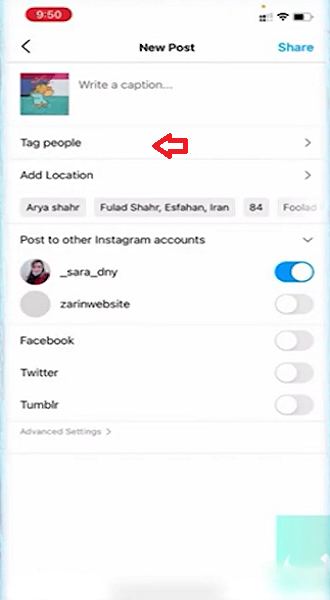
8. به صفحه بعد هدایت می شوید که باید شخصی که قصد تگ کردن آن او را دارید را انتخاب کنید.
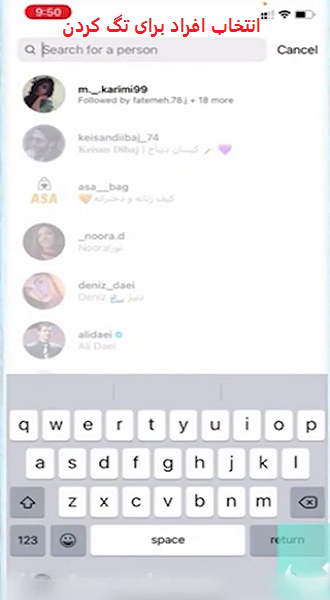
9. با انتخاب اکانت مورد نظر، به صفحه قبل باز می گردید که تگ را بر روی تصویر مشاهده خواهید کرد، سپس گزینه done را در بالای صفحه لمس کنید.
- افرادی را می توانید تگ کنید که آنها را فالوو کرده باشید، همچنین حساب هایی که به صورت عمومی باشند امکان تگ کردن برای شما وجود دارد نه حساب های شخصی.
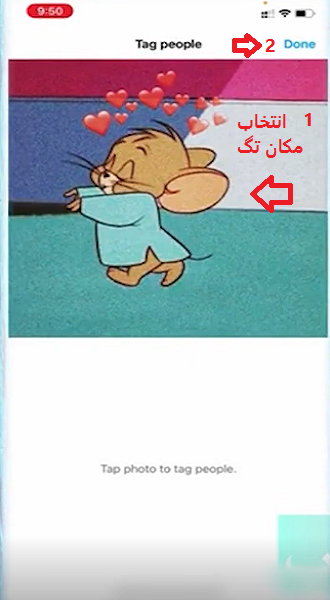
گزینه بعد مربوط به انتخاب لوکیشن است، زمانی که شما دسترسی لوکیشن را به اینستاگرام داده باشید این امکان برای شما وجود دارد در گزینه بعد نزدیکترین مکان به خود را انتخاب کنید.
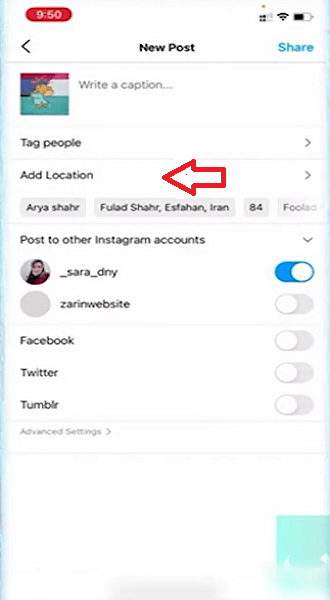
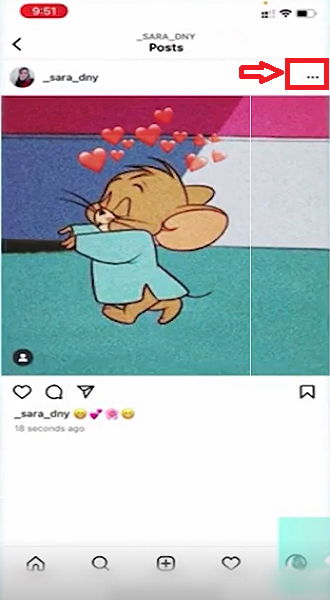
10. کادر بعد با عنوان Post to other Instagram account وجود دارد، اگر چند اکانت داخل اینستاگرام داشته باشید نام آنها را به شما نشان می دهد که باید انتخاب کنید که میخواهد پست شما با کدام یکی منتشر شود، دکمه دو حالته کنار هر اکانتی را که می خواهید انتخاب کنید را روشن کنید، پس از انتخاب اکانت گزینه share را در بالای صفحه سمت راست لمس کنید.
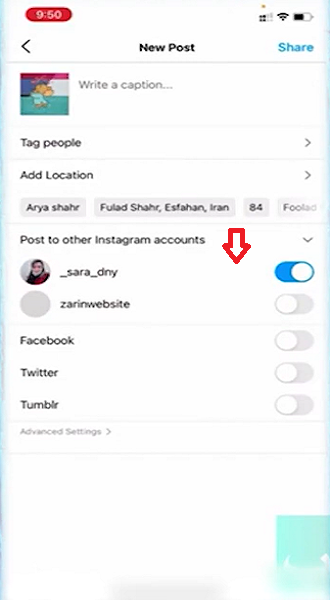
ویرایش پست اینستاگرام
زمانی که وارد پروفایل خود شوید پست هایی که ارسال کرده اید را می توانید ببینید. هر کدام را خواستید می توانید با زدن ضربه انتخاب کرده تا به صورت جداگانه به شما نمایش داده شود.
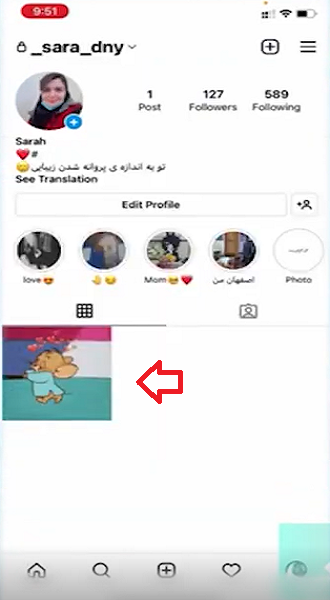
در سمت راست و بالای پستی که منتشر کرده اید سه نقطه وجود دارد، آن را لمس کنید تا وارد تنظیمات پست شوید.
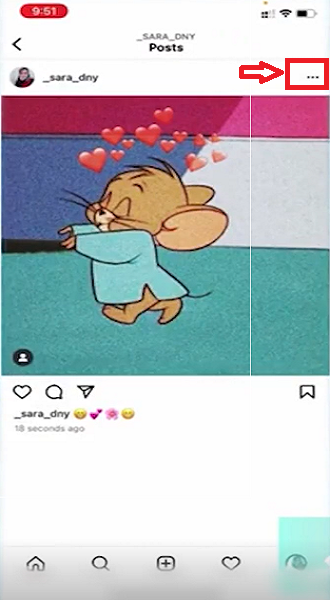
کادری باز می شود که چند گزینه های زیر را نمایش می دهد:
Delete .1 : که برای حذف کردن پست استفاده می شود.
Archive .2: با انتخاب این گزینه پست ها آرشیو شده و دیگران نمی توانند بینند.
Hide like count .3: با فعال کردن این گزینه دیگران نمی توانند تعداد لایک های هر پست را ببینند.
Turn off commenting .4: با انتخاب این گزینه، دیگر امکان گذاشتن کامنت برای پست نیست.
Edit .5: انتخاب این گزینه به شما این امکان را می دهد تا بتوانید مواردی مانند متن کپشن پست یا اشتباه تگ شدن فردی را اصلاح و ویرایش کنید.
Copy link .6: این گزینه لینک پست های منتشر شده را به شما نشان می دهد که امکان این را دارید که با دیگران به اشتراک بگذارید. برای این کار حتما پست شما باید عمومی باشد تا دیگران امکان مشاهده آن را داشته باشند. اگر صفحه شما privte یا خصوصی باشد امکان این کار وجود ندارد.
Share to .7 : زمانی که بخواهید پست خود را برای دیگران در شبکه های اجتماعی و پیام رسان های دیگر مانند تلگرام و واتساپ منتشر کنید می توانید از این گزینه استفاده کنید. از این روش می توانید برای تبلیغات در تلگرام یا تبلیغات در واتساپ استفاده کنید.
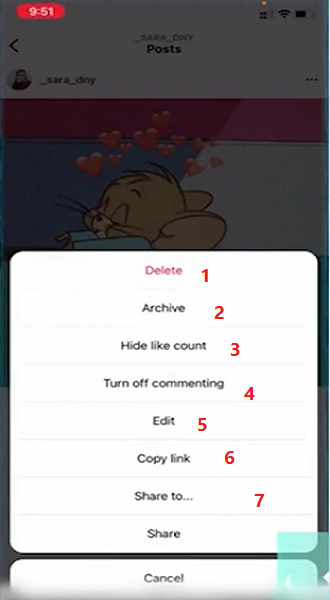
ویرایش پست در اینستاگرام وب
شاید شما بخواهید از طریق وب در اینستاگرام پست بگذارید. حال اگر پست شما نیاز به ویرایش داشته باشد باید مراحلی را طی کنید. تمام مراحل در ویرایش پست در اینستاگرام وب همانند ادیت پست در اپلیکیشن آن است با این تفاوت که به جای گزینه حذف از گزینه ویرایش یا ادیت پست استفاده کنید. در ایستاگرام وب فقط می توانید که اقدام به تغییر کپشن، هشتگ ها و لوکیشن نمایید. همچنین تنظیماتی مانند نمایش ندادن تعداد لایک ها، عدم امکان ارسال کامنت را نیز می توانید بر روی پست خود انجام دهید.
جمع بندی
ما در این مقاله برای شما با بیانی آسان و به صورت تصویری امکان ویرایش پست اینستاگرام را به همراه ایجاد پست را توضیح و اموزش دادیم. همچنین گزینه هایی که مورد نیاز برای حذف، ویرایش یا انتشار یک پست اینستاگرامی هست را برای شما شرح دادیم. اگر سوال و نظری در این مورد دارید می توانید با گذاشتن کامنت در پایین صفحه با ما درمیان بگذارید. جهت آموزش های بیشتر با نوماوب همراه باشید.
مقالات مرتبط
ارسال دایرکت انبوه در اینستاگرام




5 پاسخ
پست اینستاگرام که اددیت کردم دیگه نمیتونم باز اددیت کنم؟باید چیکار کنم؟
محدودیتی در تعداد دفعات ویرایش پست اینستاگرام وجود دارد یا خیر؟
یه پست گذاشتم داره دانلود میشه میخوام کنسل کنم چکار باید بکنم؟
اگه اینستا گرام پست بزاریم ولی اپلود نشه بخوایم این پست را ویرایش یا حذفکنیم باید چکار کنیم؟
آیا هنگام ویرایش پست اینستاگرام میشه لوکیشن رو ویرایش کرد؟